Viele Internetnutzer verschicken ihre E-Mails immer noch ungeschützt. Deshalb kommt es leider noch sehr oft vor, dass vertrauliche Nachrichten bzw. persönliche Daten in die Hände von Cyberkriminellen geraten. Wie Sie Ihre Outlook E-Mails verschlüsseln und sich mit innovativen Techniken vor neugierigen Blicken schützen, erklären wir Ihnen in unserem aktuellen Weekly Hack.
Darum sollten Sie Outlook E-Mails verschlüsseln: Verzweigte Internet-Struktur bietet Schlupflöcher
Dass E-Mails auf der Datenautobahn auf dem Weg zum Empfänger durch Unbefugte gelesen bzw. manipuliert werden, weiß eigentlich jeder, der sich mit dem Thema beschäftigt. Um sensible Nachrichten und Daten vor fremden Blicken zu sichern, sollten Sie mit Outlook Ihre E-Mails verschlüsseln. IT-Sicherheitsexperten warnen nämlich, dass jede verschickte elektronische Nachricht nie den sofortigen Weg zum Empfänger nimmt, sondern zahlreiche Server passiert. Diese sind rund um den Globus verteilt. Auch wenn Sie nur Ihrem Kollegen eine elektronische Nachricht schicken, der am Schreibtisch gegenübersitzt.
Diese digitalen Schlupflöcher sind der verzweigten Internet-Struktur geschuldet ebenso wie dem Umstand, dass die großen Mail Provider ihre Server hauptsächlich in den Vereinten Staaten betreiben und nicht in Europa. Und jede Schnittstelle, also auch jeder Server, bietet Hackern ein potenzielles Angriffsziel. Entern Cyber-Piraten dann Ihre Adminrechte, können sie Ihre E-Mails abfangen, lesen und sogar abändern.
Unzureichender Schutz von E-Mails
Im Fokus von Hackern stehen vor allem E-Mails, die unverschlüsselt über die Datenautobahn gejagt werden. Ihre elektronische Nachrichten werden zwar mittlerweile per „Transport Layer Security“ (TLS) zwischen Ihrem Rechner und dem Server des jeweiligen E-Mail-Anbieters versendet (ist am kleinen Schloss in der Browserleiste sowie am Kürzel „https“ erkennbar), nach dem Host-Server jedoch gibt es meistens keine weiteren Schranken, die E-Mail bahnt sich ihren Weg unverschlüsselt zum Empfänger.
Eine sichere Methode, um Ihre E-Mails zu verschlüsseln, wenn Sie zum Beispiel sensible Bankdaten versenden möchten, ist die Generierung eines Zertifikats. Außerdem können Sie Ihre E-Mails auch mit einer digitalen Unterschrift versehen. Mittels einer bestimmten Zeichenfolge erzeugt die E-Mail-Verschlüsselung eine Signatur, welche der Empfänger auf ihre Richtigkeit überprüfen kann. So lassen sich verschlüsselte E-Mails digital unterschreiben und diese können im Anschluss verschlüsselt an den Empfänger gesendet werden.
Chiffrierter Text dank Outlook E-Mails verschlüsseln
Wenn Sie mit Outlook Ihre E-Mails verschlüsseln wird die Nachricht in einen chiffrierten Text konvertiert. Diese Nachricht kann dann nur derjenige Empfänger entschlüsseln, der den mit dem Öffentlichen Schlüssel übereinstimmenden Privaten Schlüssel besitzt. Empfänger, die also nicht über den entsprechenden Privaten Schlüssel verfügen, können die verschlüsselte Nachricht nicht lesen. Dabei basiert Outlook auf der S/MIME-Verschlüsselung. Hierfür müssen sowohl Absender als auch Adressat über eine vom S/MIME-Standard unterstützte E-Mail-Anwendung verfügen. Via Outlook können Sie Ihre E-Mails mit dieser Option verschlüsseln.
Um dieses Verfahren zu nutzen, müssen Sie Outlook ein Zertifikat zugeordnet haben. Dieses Zertifikat benötigt auch der Empfänger, damit er Ihre E-Mails entschlüsseln kann. Um ein Zertifikat Ihrem E-Mail-Programm Outlook hinzuzufügen, sind folgende Schritte notwendig:
- In Outlook Datei anklicken
- Optionen wählen
- Trust Center öffnen
- Einstellungen für Trust Center auswählen
- neues Fenster öffnet sich
- hier E-Mail-Sicherheit anklicken und unter Digitale IDs (Zertifikate) Digitale ID anfordern
- nachdem sich die Microsoft Office Website geöffnet hat, Zertifizierungsstelle auswählen
- unter Ihrem Namen online Kennung für E-Mail-Adresse beantragen
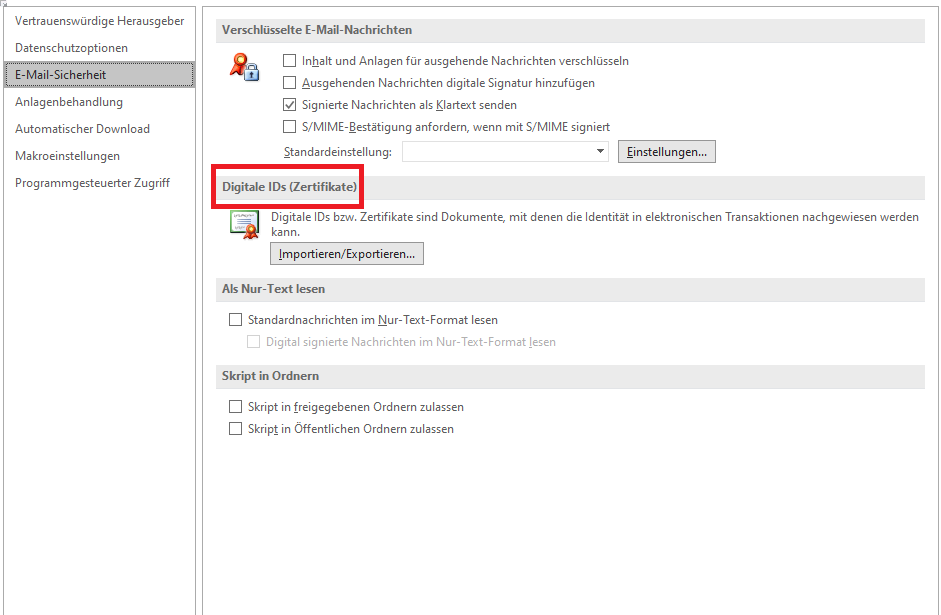
Anschließend bekommen Sie per E-Mail eine Benachrichtigung und bestätigen Ihre E-Mail-Adresse mittels der darinstehenden Anweisungen. Jetzt erfolgt der Download des Zertifikats. Dieses können Sie entsprechend der Hinweise einrichten.
Empfängern Outlook E-Mail-Zertifikat zusenden
Schicken Sie dem E-Mail-Empfänger eine signierte Nachricht, damit dieser Ihr Zertifikat bekommt. Unser Hinweis: Eine digital signierte E-Mail ist nicht mit einer E-Mail mit Signatur zu verwechseln. Eine E-Mail-Signatur ist eine Art angehängte Unterschrift. Die digitale Signatur hingegen beinhaltet einen öffentlichen Schlüssel sowie Ihr Zertifikat. Damit kann der Adressat Ihre verschlüsselte Nachricht dechiffrieren. Eine E-Mail inklusive digitaler Signatur ist zudem ein sicheres Zeichen dafür, dass die E-Mail tatsächlich von Ihnen stammt. So wird sichergestellt, dass diese nicht im Nachhinein abgeändert worden ist.
- über Datei > Optionen > Trust Center die Trust Center Einstellungen öffnen
- in neuem Fenster E-Mail-Sicherheit wählen
- Häkchen im Kästchen Ausgehenden Nachrichten digitale Signatur hinzufügen unter Verschlüsselte E-Mail setzen
Wenn Adressaten, die keine S/MIME-Sicherheit benutzen, Ihre Nachrichten lesen sollen, können Sie optional auch Signierte Nachrichten als Klartext senden wählen. Anschließend bestätigen Sie Ihre Einstellungen zweimal mit OK.
E-Mail verschlüsseln mit Outlook 2019 und 2016
Wenn Sie mit Outlook 2019 oder 2016 einzelne E-Mails verschlüsseln möchten, klicken Sie in der Nachricht, die Sie gerade schreiben, auf Datei und Eigenschaften. Danach wählen Sie Sicherheitseinstellungen, anschließend Kontrollkästchen Nachrichten und Anlagen verschlüsseln anklicken. Nachdem Sie die Nachricht verfasst haben, klicken Sie einfach auf Senden.
Möchten Sie hingegen alle ausgehenden Nachrichten standardmäßig verschlüsseln, schreiben Sie einfach wie gewohnt Ihre Nachrichten und senden diese. Alle potentiellen Adressaten allerdings müssen über Ihre Digitale ID verfügen, damit sie Ihre E-Mails entschlüsseln und lesen können.
Dazu gehen Sie folgende Schritte:
- auf der Registerkarte Datei > Optionen > Trust Center die Einstellungen für das Trust Center auswählen
- auf der Registerkarte E-Mail Sicherheit unter Verschlüsselte E-Mail-Nachrichten Kontrollkästchen Inhalt und Anlagen für ausgehende Nachrichten verschlüsseln aktivieren
- Einstellungen wählen, wenn zusätzliche Einstellungen (beispielsweise Auswählen eines bestimmten Zertifikats) geändert werden sollen
Unter Office 2010 und 2007 einzelne E-Mails mit Outlook verschlüsseln
In Office 2010 verschlüsseln Sie einzelne E-Mails mit Outlook folgendermaßen:
- in der zu verfassenden Nachricht auf Registerkarte Optionen in Gruppe Weitere Optionen auf Startprogramm für Dialogfeld in der unteren rechten Ecke klicken
- auf Sicherheitseinstellungen klicken
- danach Kontrollkästchen Nachrichten und Anlagen verschlüsseln aktivieren
- Nachricht verfassen, dann auf Senden klicken
Für Office 2007 gehen Sie folgendermaßen vor:
- auf Registerkarte Nachricht in Gruppe Optionen im Menüband auf Schaltfläche Nachrichteninhalte und Anlagen verschlüsseln Schaltflächensymbol klicken
- Nachricht verfassen und absenden

























